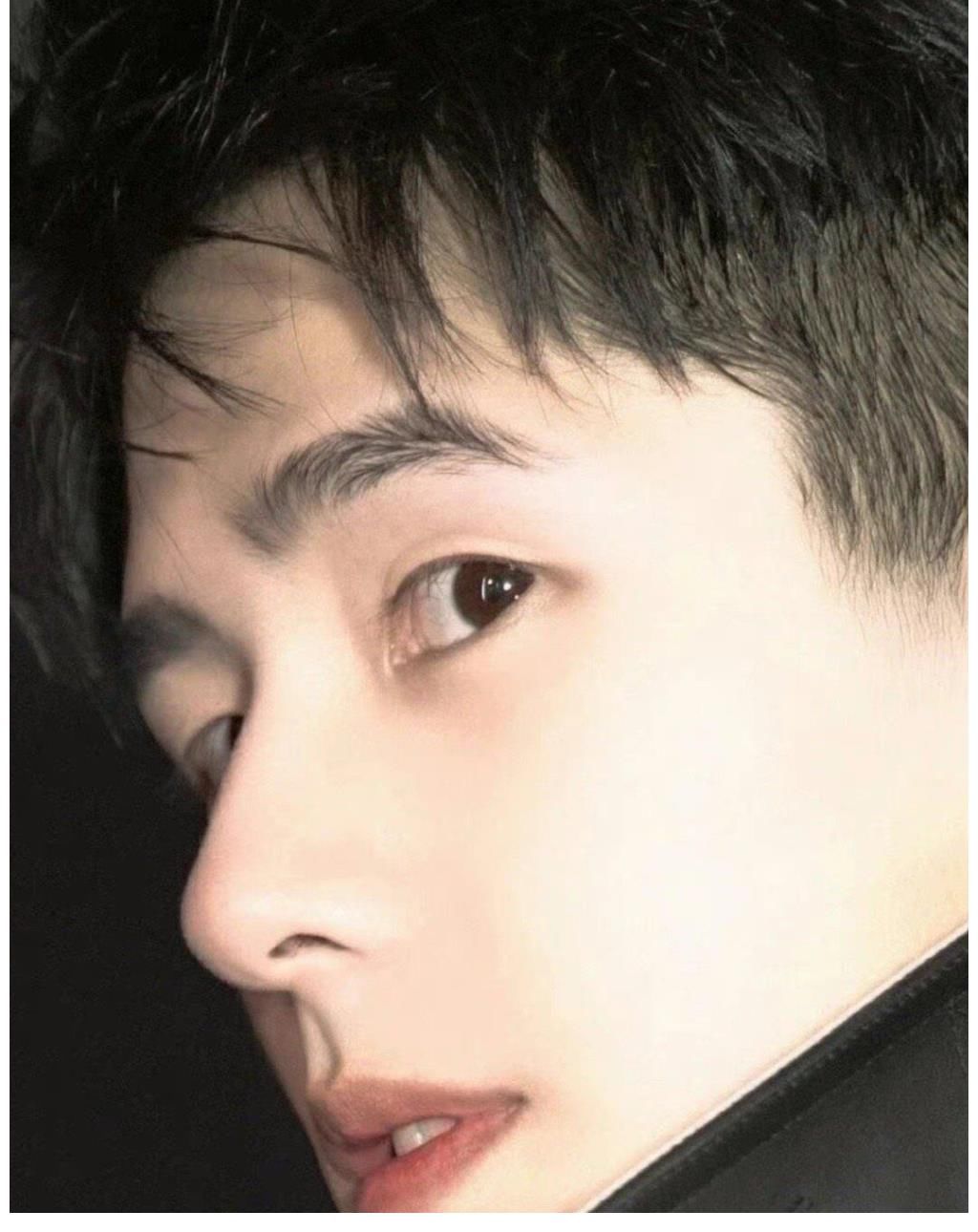文章插图
【重装系统的步骤盘点 用系统盘怎么重装系统windows7】 先启动计算机 , 并按住DEL键不放,直到出现BIOS设置窗口选择并进入左边第二项,“BIOS SETUP”(BIOS设置)在里面找到包含BOOT文字的项或组,并找到依次排列的“FIRST”“SECEND”“THIRD”三项,分别代表“第一项启动”“第二项启动”和“第三项启动”,接下来我们就来聊聊关于用系统盘怎么重装系统windows7?以下内容大家不妨参考一二希望能帮到您!
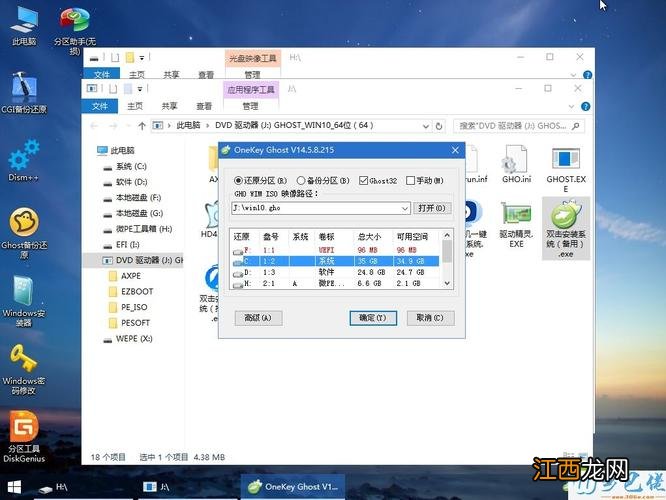
文章插图
用系统盘怎么重装系统windows7
先启动计算机,并按住DEL键不放 , 直到出现BIOS设置窗口 。选择并进入左边第二项,“BIOS SETUP”(BIOS设置) 。在里面找到包含BOOT文字的项或组,并找到依次排列的“FIRST”“SECEND”“THIRD”三项,分别代表“第一项启动”“第二项启动”和“第三项启动” 。
这里我们按顺序依次设置为“光驱”“软驱”“硬盘”即可 。(如在这一页没有见到这三项E文,通常BOOT右边的选项菜单为“SETUP”,这时按回车进入即可看到了)应该选择“FIRST”敲回车键 , 在出来的子菜单选择CD-ROM 。再按回车键 。
选择好启动方式后,按F10键,出现E文对话框,按“Y”键(可省略),并回车,计算机自动重启,证明更改的设置生效了 。
然后就用光盘启动 , 你按启动后的提示就可以了,只要安装路径是C盘别错了 , 其它的都没什么 , 不用担心会弄坏机器 。
相关经验推荐
- 手机插上耳机还有外音的设置方法 手机插上耳机还有外音怎么设置
- 六个步骤解决 华为手机打电话的时候就没4g网怎么办
- 怎么清洁手机屏幕 手机屏幕怎么清洁
- 坦克世界需要的配置 坦克世界电脑最低要什么配置
- 沉香怎么养植 沉香怎么养
- 种大番茄生活小妙招 大番茄的种植技术
- 花洒清洗水垢的方法 花洒如何清洗水垢
- 牛蛙的正确饲养方法 牛蛙怎么饲养
- 成虎为什么取消婚礼 成虎取消婚礼的原因
- 新西游记蜘蛛精是第几集 新西游记蜘蛛精出现的集数